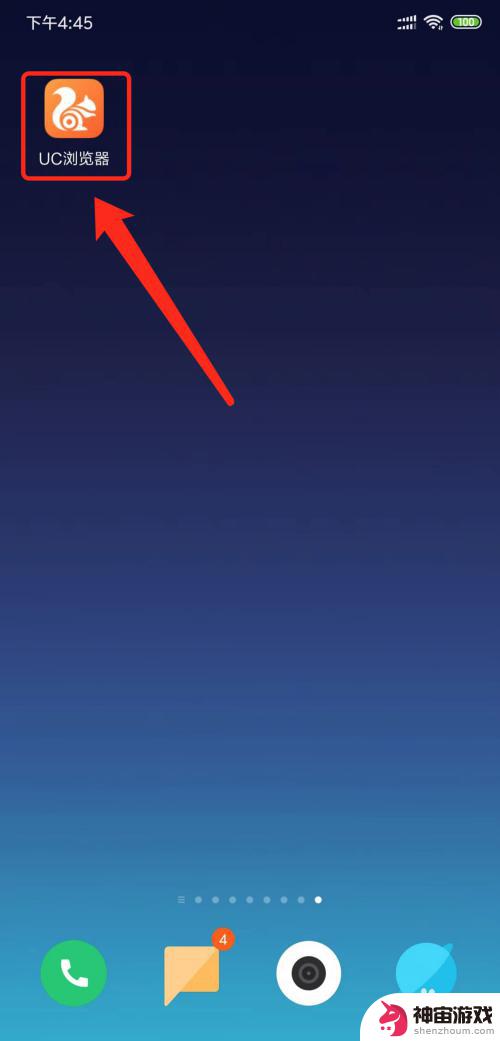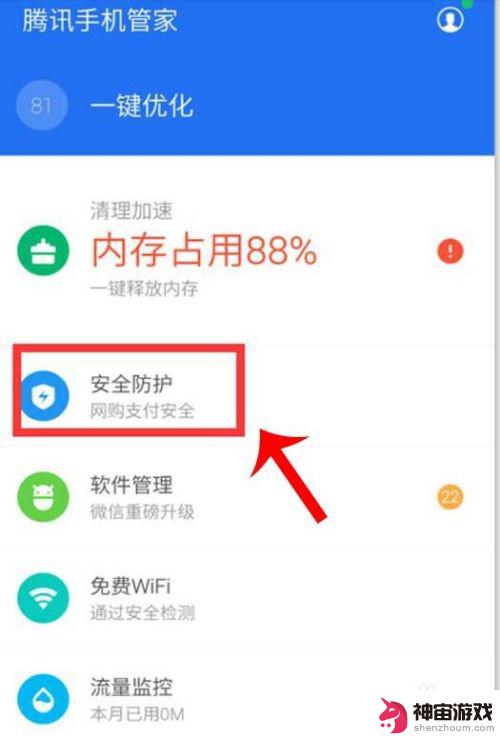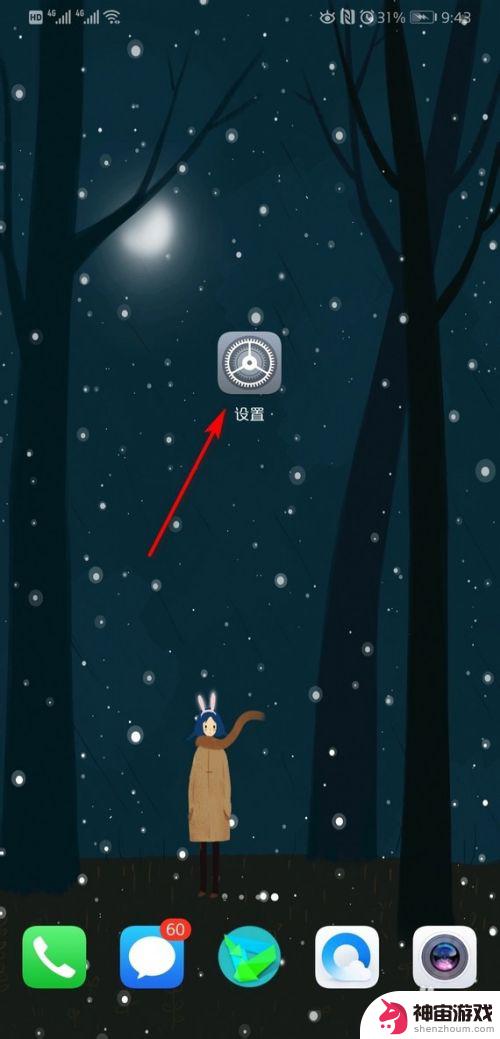如何取消华为手机拦截广告
在现如今移动互联网的时代,手机已经成为人们生活中必不可少的工具,随之而来的是各种烦扰用户体验的广告。手机浏览器中的广告拦截功能成为了很多用户提升浏览体验的首选。对于华为手机用户来说,取消拦截广告却成为了一个棘手的问题。如何取消华为手机拦截广告呢?接下来我们将为大家介绍一些手机浏览器中关闭adblock的方法,帮助华为手机用户解决这一问题。
手机浏览器中关闭adblock的方法
具体方法:
1.首先我们需要解锁我们的手机,可以使用指纹解锁或者输入密码解锁。然后进入手机的主界面。
2.在手机的各项软件中找到一个浏览器,比如我找到了手机中自带的OPPO浏览器。
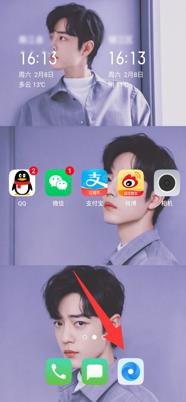
3.打开手机中自带的浏览器,进入浏览器的首页。我们可以在首页搜索信息并查看信息。

4.在手机浏览器首页中找到页面最下方的一行,在这一行内容中有一个“菜单”的选项。
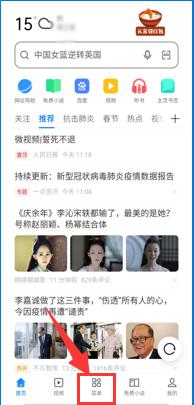
5.点击“菜单”,进入菜单界面。在菜单中,我们可以对浏览器进行多样的个性化的设置。
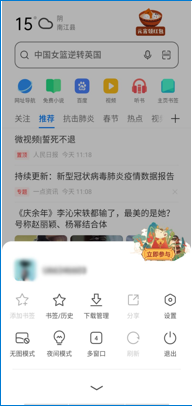
6.找到菜单页面中的“设置”,然后点击它,就可以进行接下来的操作。
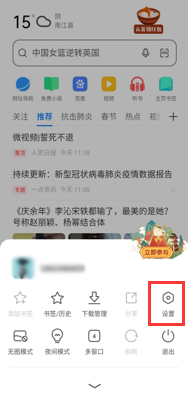
7.我们需要关闭adblock这一个广告拦截插件,所以我们可以看到页面中有一个“广告屏蔽”的选项。点击它,然后关闭广告屏蔽,即关闭了adblock。
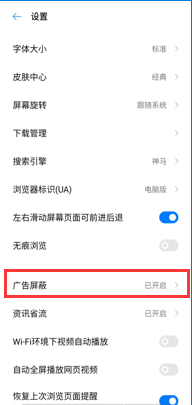
以上就是取消华为手机拦截广告的全部内容,如果有任何疑问,可以参考我提供的步骤进行操作,希望对大家有所帮助。